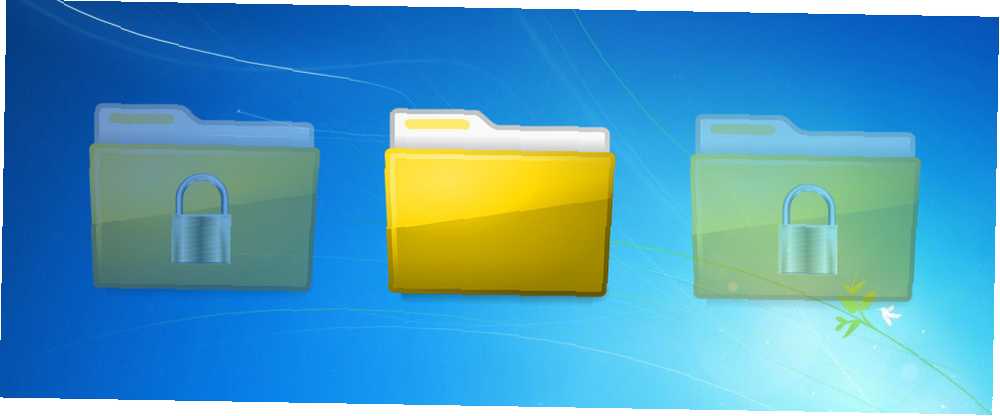
Mark Lucas
0
4219
1249
Do privatnosti je teško doći ovih dana. Bez obzira dijelite li računalo ili uglavnom sumnjate prema vršnjacima koji povremeno imaju pristup vašem računalu, možda ćete imati želju pohraniti osjetljive podatke ili privatne datoteke na sigurno. Ovaj članak nudi sažetak tri brza i jednostavna načina skrivanja mapa u sustavu Windows Kako sakriti bilo što u sustavu Windows Kako sakriti bilo što u sustavu Windows Windows vam omogućuje podešavanje i prilagođavanje gotovo svega. Pokazujemo vam kako iskoristiti ove supersile kako bi stvari nestale. 7.
Imajte na umu da nijedno od ovih rješenja neće učinkovito sakriti vaše podatke od dobro upućenih korisnika. Za istinski osjetljive i povjerljive podatke preporučujem naprednija rješenja koja ne samo da sakrivaju ili sreću nego i kriptiraju vaše podatke. Za pokazivače pogledajte odjeljak o dodatnim resursima u nastavku.
1. Sakrij mape
Windows nudi jednostavan način brzog sakrivanja mapa od očiju koji ništa ne sumnjaju. Ova metoda zahtijeva da Windows ne prikazuje skrivene datoteke i mape. Stoga je promjena ove postavke prvi korak u ovom pristupu ...
- Otvorite File Explorer (bilo koju mapu) i idite na Alati> Opcije mapa ...
- Unutar Opcije mape prebacite se na Pogled kartica.
- Pod, ispod Datoteke i mape pronaći opciju Skrivene datoteke i mape i odaberite Ne prikazujte skrivene datoteke, mape ili pogone.
- Klik u redu i s sljedećih nekoliko koraka nastavite sa skrivanjem mape.
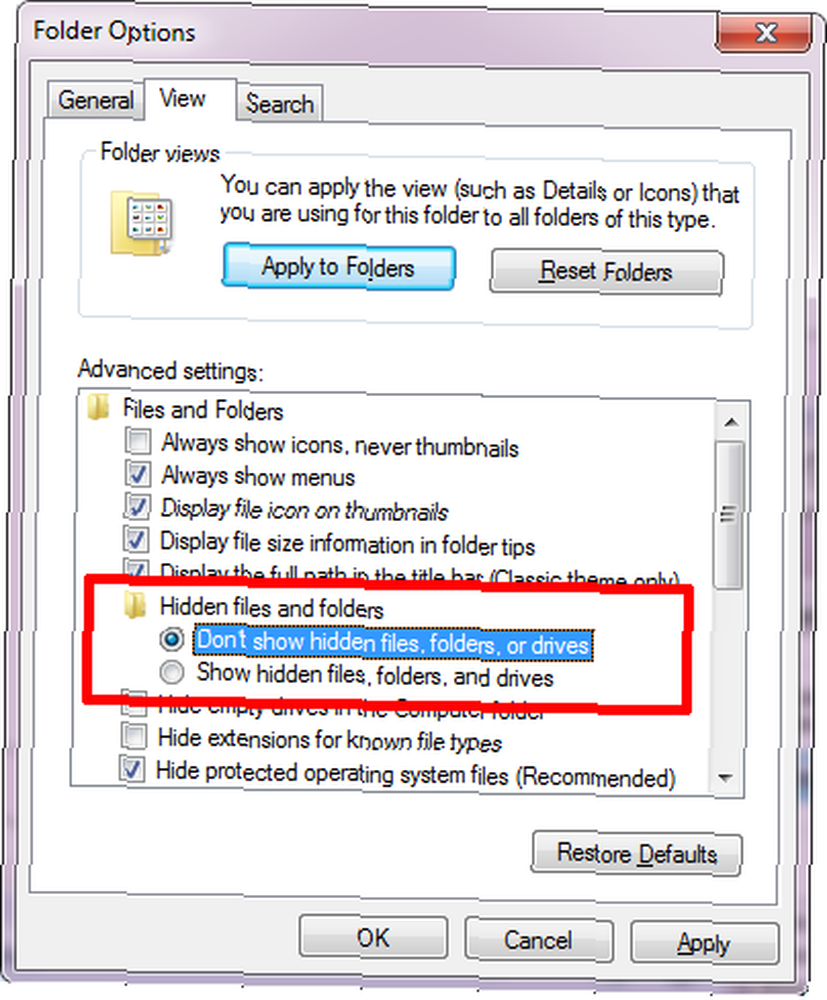
- Desnom tipkom miša kliknite mapu koju želite sakriti i odaberite Nekretnine.
- U General na kartici provjerite mogućnost koja se zove Skriven.
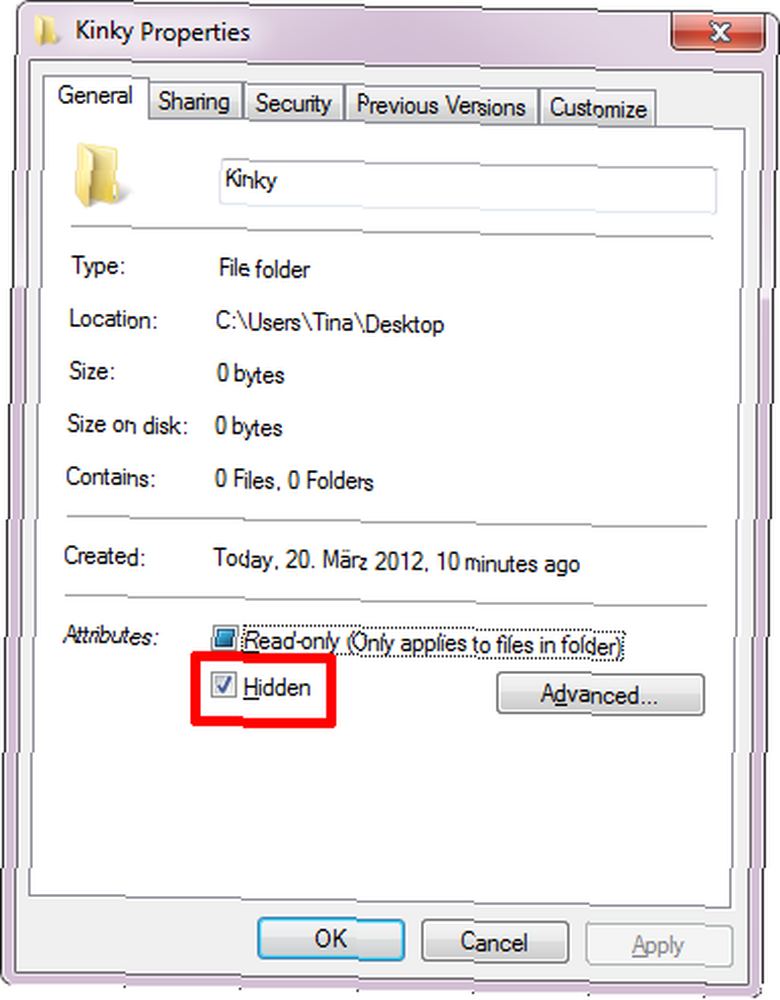
- Ići Napredna… promijeniti Atributi arhiviranja i indeksa; možda želite blokirati indeksiranje sadržaja mape.
- Klik u redu da biste spremili promjene.
Jednom kada želite pristupiti svojoj mapi, prođite kroz opcije mape kako biste privremeno učinili vidljive skrivene mape. Očito je da je ovo malo nezgodno. Da biste uzeli prečac i sakrili ili sakrili nekoliko mapa odjednom, možete upotrijebiti alat Besplatno sakrivanje mape. Može sakriti i sakriti odabrane mape, s obzirom na to da su opcije mapa postavljene da ne prikazuju skrivene datoteke i mape.
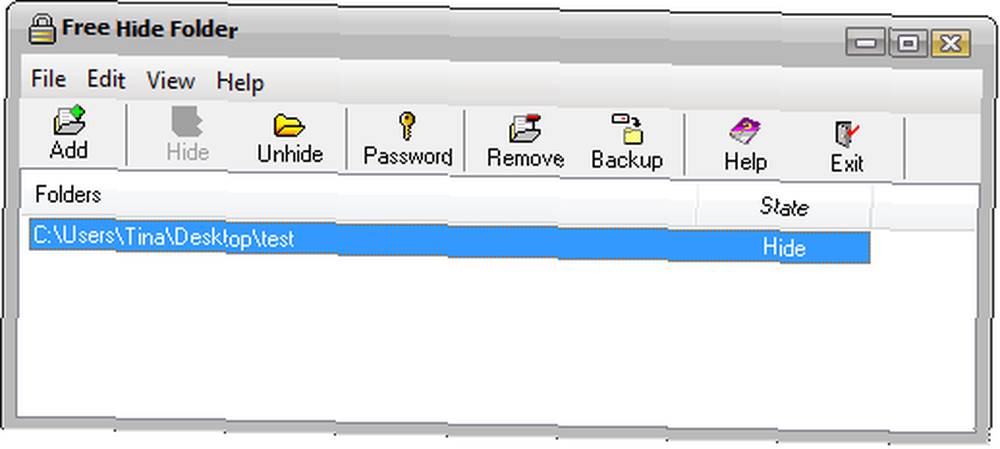
Iako je pristup ovom alatu zaštićen lozinkom, on ipak otkriva da postoje negdje skrivene mape, a napredni će ih korisnici lako naći.
2. Neka mape budu nevidljive
Ova metoda će vašu mapu učiniti nevidljivom, a ne skrivenom. To znači da nećete morati prolaziti kroz opcije mape da biste otkrili mapu. S donje strane, netko će slučajno otkriti vašu nevidljivu mapu. Da biste napravili nevidljivu mapu, morate učiniti dvije stvari: prvo ukloniti naziv mape, a drugo ikonicu učiniti transparentnom.
Prvo sakrijte naziv mape:
- Odaberite upitnu mapu i kliknite F2.
- Zatim držite ALT tipku dok upisujete brojeve 0160 pomoću numeričke tipkovnice.
- Pogoditi Unesi a naziv mape treba nestati.
Zatim morate ikonu mape učiniti nevidljivom:
- Desnom tipkom miša kliknite svoju mapu i odaberite Nekretnine.
- Prebacite se na Prilagođavanje i kliknite gumb Promijeni ikonu ... dugme.
- Nekoliko praznih ikona može se naći u zadnjoj kolekciji ikona sustava Windows 7. Pronađite ga, odaberite ga i kliknite u redu.
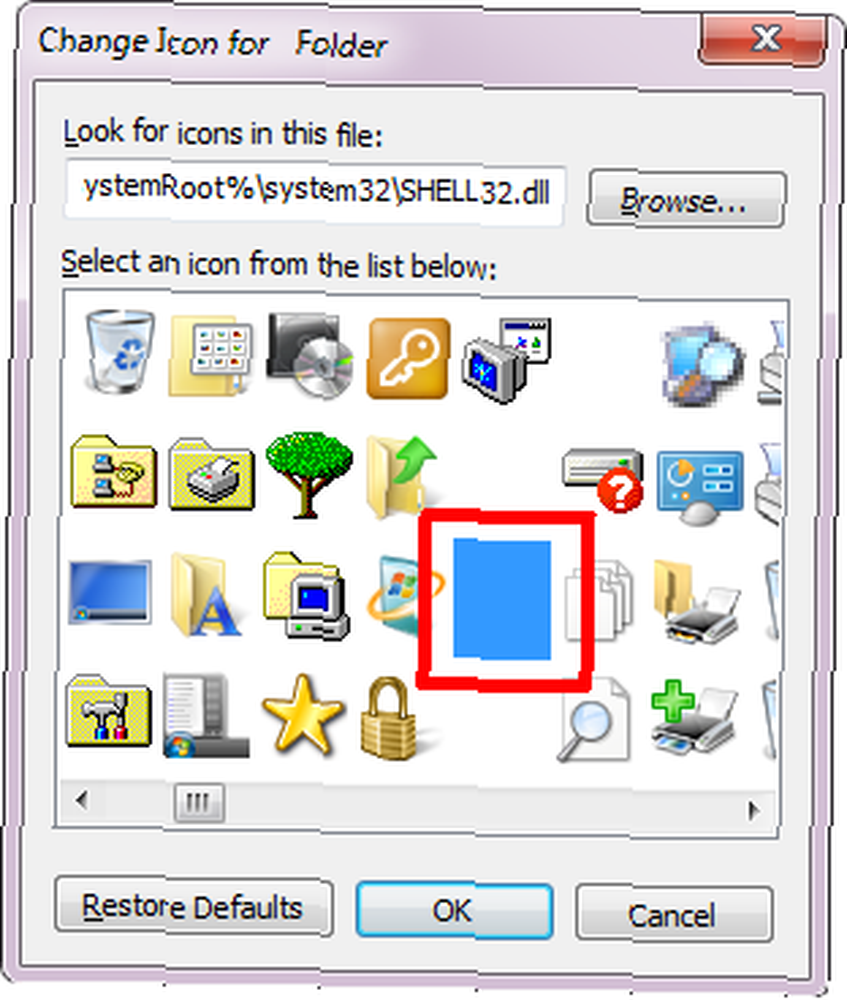
Ako nevidljiva mapa sjedi na vašoj radnoj površini, provjerite je li uz rub zaslona i prema desnoj strani. To će smanjiti šansu da se slučajno pronađe. Imajte na umu da svatko može i dalje pristupiti mapi s obzirom na to da je pronalazi. Na primjer, klikanjem CTRL + A će odabrati i istaknuti sve datoteke i mape, uključujući i nevidljive.
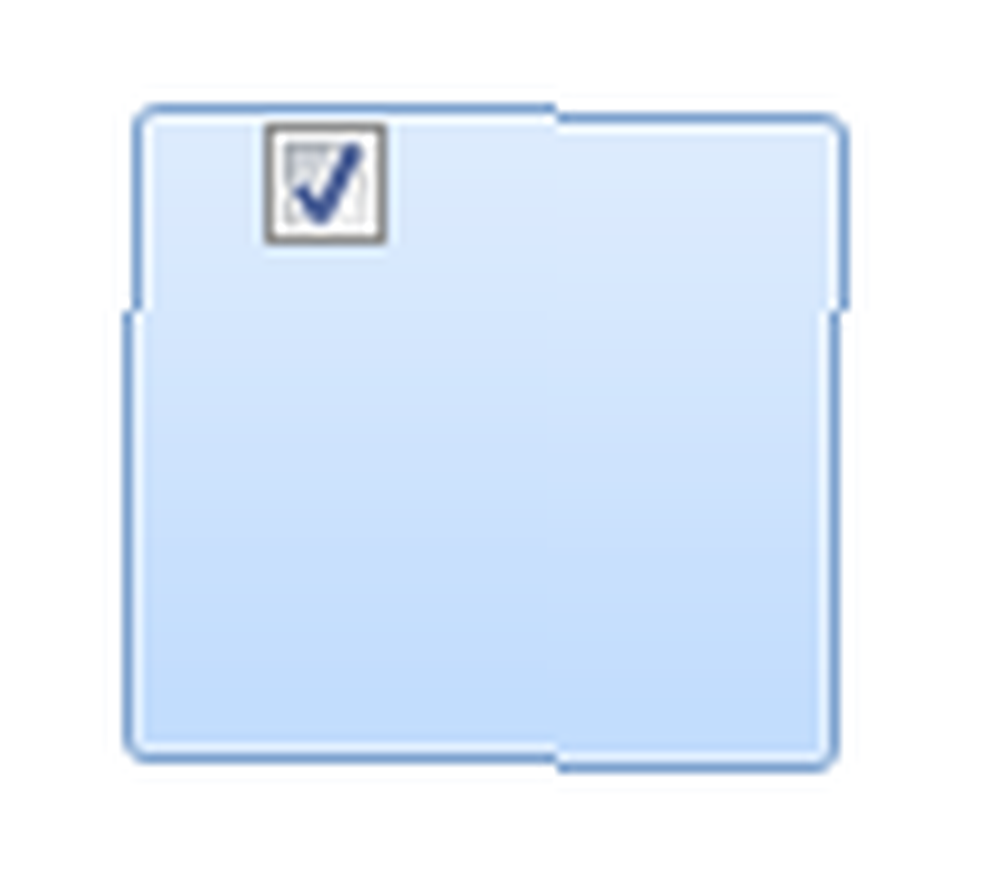
Aibek je također opisao ovu metodu u svom članku 2 Načini skrivanja “Važno” Datoteke i mape u sustavu Windows 2 Načini skrivanja "važnih" datoteka i mapa u sustavu Windows 2 Načini skrivanja "Važnih" datoteka i mapa u sustavu Windows .
3. Sakrij mape sa mojim zaključavanjem
Moj Lockbox je uslužni program za zaključavanje i skrivanje mapa. Prilikom prvog pokretanja alata morate stvoriti lozinku. Zatim možete dodijeliti mapu Lockbox.
U besplatnoj verziji broj mapa je ograničen na jednu, iako mapu možete bilo kada promijeniti. Kada pokrenete My Lockbox, možete zaključati (sakriti) i otključati (sakriti) svoju mapu Lockbox. Za razliku od značajke Free Folder Hide, My Lockbox također će sakriti vašu mapu kada su opcije mapa postavljene za prikazivanje skrivenih datoteka, mapa i pogona.
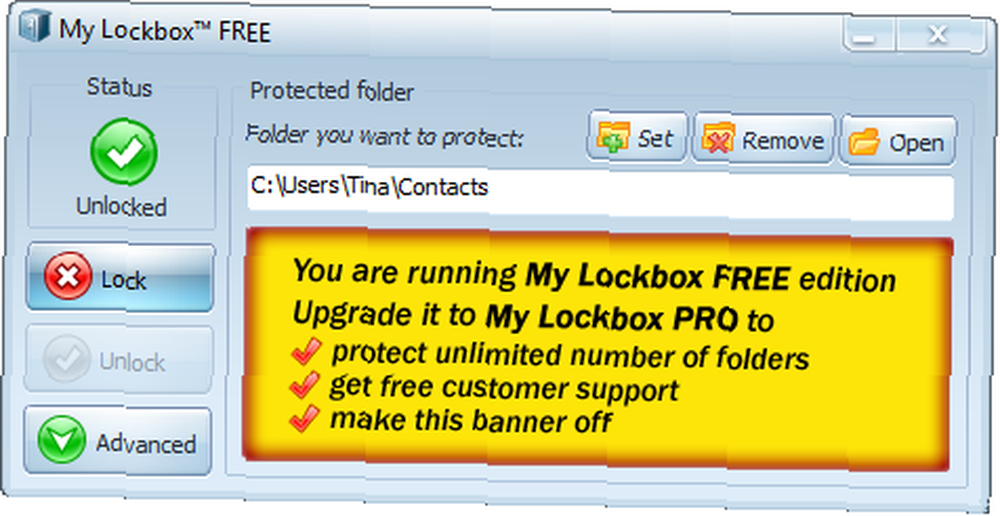
U naprednom prikazu možete pristupiti dodatnim opcijama, na primjer, postavljanje pouzdanih aplikacija kojima je dopušteno pristupiti vašoj mapi ili stvoriti brze tipke.
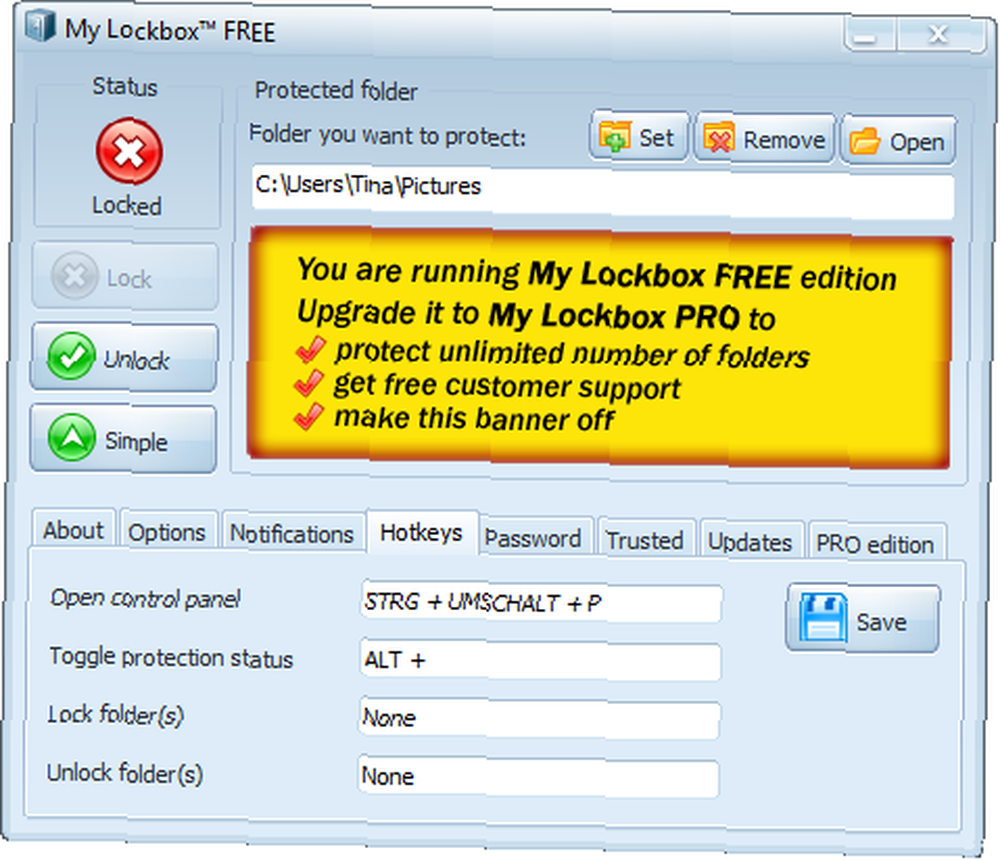
Ovdje smo prije pregledali Moj Lockbox: Kako zaključati mape sustava Windows pomoću MyLockbox Kako zaključati mape sustava Windows pomoću MyLockbox Kako zaključati mape sustava Windows pomoću MyLockboxa .
Kako sigurno zaključati svoje podatke
Najsigurniji način da ih zaštitite i sakrijete je šifriranje. 5 Učinkoviti alati za šifriranje vaših tajnih datoteka 5 Učinkoviti alati za šifriranje vaših tajnih datoteka Trebamo pažljivije nego ikad prije obratiti pažnju na alate za šifriranje i bilo što namijenjeno zaštiti naše privatnosti. S pravim alatima jednostavno je čuvati naše podatke. , Profesionalne verzije sustava Windows dolaze s BitLocker-om, ali možete koristiti i besplatni uslužni program treće strane poput VeraCrypt.
Još jedan besplatni alat koji smo prethodno preporučili je Easy File Locker. Ovaj alat omogućuje zaključavanje i skrivanje datoteka i mapa. Sam je alat zaštićen lozinkom, tako da ga nitko ne može pokrenuti ili deinstalirati bez prethodnog unosa lozinke.
Kako pohranjujete osjetljive podatke od znatiželjnih očiju? Želite li preporučiti pohraniti datoteke na tajno internetsko mjesto?











